电脑开机黑屏?快速解决不显示桌面的方法!
作者:佚名 来源:未知 时间:2024-11-22
电脑开机后不显示桌面?别急,这里有解决方案
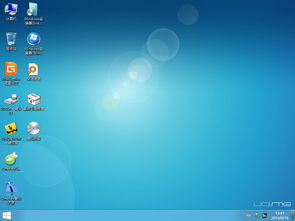
面对电脑开机后不显示桌面的困扰,许多用户可能会感到手足无措。别担心,这种情况虽然让人头疼,但并非无解。接下来,我们就来一一探讨可能导致这一问题的原因,并提供相应的解决方案,帮助你快速恢复正常的电脑使用。

1. 重启资源管理器
很多时候,不显示桌面的问题是由于资源管理器(explorer.exe)进程出现问题所致。这时候,你可以尝试重启资源管理器来解决这个问题。

步骤:
Ctrl+Shift+Esc:按下这三个键组合,快速打开任务管理器。
进程:在任务管理器窗口中,点击“进程”标签。
找到explorer.exe:在进程列表中,找到并选中“explorer.exe”进程。
结束进程:点击右下角的“结束进程”按钮。
新建任务:接下来,点击任务管理器左上角的“文件”菜单,选择“新建任务(运行)”。
输入explorer.exe:在弹出的对话框中,输入“explorer.exe”,然后点击“确定”。
等待片刻,你的桌面应该会重新显示出来。
2. 检查显示设置
有时候,不显示桌面的问题可能是由于显示设置的问题。比如,你可能不小心将桌面图标隐藏了,或者调整了某些显示设置导致桌面无法正确显示。
步骤:
右键桌面空白处:在桌面任意空白处右键点击。
查看:在弹出的菜单中,选择“查看”选项。
显示桌面图标:确保“显示桌面图标”选项是勾选状态。
如果“显示桌面图标”是勾选状态,但桌面仍然不显示,你可以尝试调整分辨率或其他显示设置,看是否能解决问题。
3. 更新显卡驱动
显卡驱动是电脑显示功能的重要支撑,如果显卡驱动出现问题,也可能导致桌面无法显示。因此,更新显卡驱动是解决这一问题的有效方法之一。
步骤:
打开设备管理器:右键点击“此电脑”或“计算机”,选择“管理”,然后在左侧菜单中选择“设备管理器”。
展开显示适配器:在设备管理器中,找到并展开“显示适配器”选项。
右键显卡驱动:在显卡驱动上右键点击。
更新驱动程序:选择“更新驱动程序”选项,然后按照提示完成驱动更新。
如果你不确定如何更新驱动,或者无法从设备管理器中成功更新,你也可以下载并安装第三方驱动更新软件,如驱动精灵、驱动人生等,来自动检测并更新你的显卡驱动。
4. 检查病毒和恶意软件
病毒和恶意软件也可能导致电脑开机后不显示桌面。因此,进行全面的病毒扫描和恶意软件检查是非常必要的。
步骤:
打开杀毒软件:打开你电脑上安装的杀毒软件,如360安全卫士、金山毒霸等。
全盘扫描:选择“全盘扫描”或类似的选项,开始对整个硬盘进行扫描。
处理威胁:如果杀毒软件发现任何病毒或恶意软件,请按照提示进行处理,如删除、隔离或修复。
确保你的杀毒软件是最新版本,并且定期更新病毒库,以提高杀毒效果。
5. 系统文件检查
系统文件损坏也可能导致桌面无法显示。这时候,你可以使用系统自带的系统文件检查工具(sfc /scannow)来检查和修复损坏的系统文件。
步骤:
以管理员身份运行命令提示符:在搜索框中输入“cmd”,然后右键点击“命令提示符”,选择“以管理员身份运行”。
输入sfc /scannow:在命令提示符窗口中,输入“sfc /scannow”命令,然后按Enter键。
等待扫描完成:系统文件检查工具将开始扫描所有受保护的系统文件,并修复找到的任何问题。
请注意,这个过程可能需要一些时间,具体取决于你的硬盘大小和文件数量。
6. 恢复系统或重装操作系统
如果以上方法都无法解决问题,那么你可能需要考虑恢复系统或重装操作系统了。这将清除所有系统文件和设置,并将电脑恢复到初始状态或你选择的某个还原点。
恢复系统:
打开控制面板:在搜索框中输入“控制面板”,然后选择打开。
系统和安全:在控制面板中,选择“系统和安全”选项。
备份和还原(Windows 7)或恢复(Windows 10/11):根据你的系统版本,选择相应的恢复选项。
按照提示操作:按照屏幕上的提示,选择恢复点并开始恢复过程。
重装操作系统:
准备安装介质:你需要一个Windows安装U盘或光盘。
设置启动顺序:重启电脑,并在启动时按下相应的键(如F2、F12、Delete等)进入BIOS或UEFI设置,将启动顺序设置为U盘或光盘优先。
开始安装:保存设置并重启电脑,然后从安装介质启动并开始安装过程。
按照提示操作:按照屏幕上的提示,选择安装选项、分区、格式化硬盘等,直到完成安装。
请注意,在恢复系统或重装操作系统之前,务必备份你的重要数据,以防丢失。
总结
面对电脑开机后不显示桌面的问题,你可以尝试重启资源管理器、检查显示设置、更新显卡驱动、检查病毒和恶意软件、使用系统文件检查工具以及恢复系统或重装操作系统等方法来解决。希望这些解决方案能帮助你快速恢复正常的电脑使用。如果问题仍然存在,请考虑联系专业的技术支持人员寻求帮助。
- 上一篇: 家庭自制葡萄酒:轻松解锁酿造秘籍
- 下一篇: 露营必备安全指南






























